
เรามาดูกันดีกว่าว่าการเล่นเกมด้วยรีโมททีวีส่วนใหญ่เป็นเรื่องแปลกใหม่และน่าผิดหวังสำหรับอะไรก็ตามที่ซับซ้อนกว่าเกมธรรมดา หากคุณต้องการปลดล็อกศักยภาพในการเล่นเกมของ Apple TV เครื่องใหม่ของคุณคุณต้องจับคู่ตัวควบคุมเกมจริง อ่านต่อในขณะที่เราแสดงให้คุณเห็น
บันทึก: บทช่วยสอนนี้ใช้กับการอัปเดตฮาร์ดแวร์ Apple TV รุ่นที่ 4 ปี 2015 และการอัปเดตที่ตามมาซึ่งเรียกใช้ tvOS
ทำไมฉันถึงอยากทำสิ่งนี้?
Apple TV ใหม่นั้นน่ากลัวพอ ๆ กับศูนย์สื่อและมีประสิทธิภาพมากกว่า iPhone และ iPad รุ่นเก่าบางรุ่นที่คนยังเล่นเกมทุกวัน ในขณะที่เหตุผลหลักที่คนส่วนใหญ่ได้รับ Apple TV คือการเล่นสื่อ แต่ก็มีโลกแห่งเกมที่สวยงามมากมายให้คุณได้ใช้ประโยชน์
แม้ว่า Apple จะทำงานได้ดีเพื่อให้แน่ใจว่านักพัฒนาทุกคนทำให้เกม Apple TV ของพวกเขาเข้ากันได้อย่างสมบูรณ์กับรีโมท Apple TV ใหม่ปัญหาคือแม้จะมีคุณภาพของรีโมทและนักพัฒนาที่สนับสนุนที่แข็งแกร่งก็ยังคงอยู่เบื้องหลัง แต่ก็ยังคงเป็นระยะไกลเล็กน้อย ที่ให้ความรู้สึกเหมือนรีโมททีวีมากกว่าตัวควบคุมเกมที่สะดวกสบายตามหลักสรีรศาสตร์ มันใช้งานได้ดีสำหรับเกมง่ายๆเช่น Crossy Road แต่ไม่ค่อยดีสำหรับเกมขั้นสูง
เราจะไม่วางนิ้วไปที่ Apple ในเรื่องนี้เพราะคุณจะได้รับประสบการณ์แบบเดียวกันในทุก ๆ ศูนย์สื่อสมัยใหม่ที่มีการเล่นเกมจากระยะไกล (เช่น Amazon Fire TV และ Roku) นอกเหนือจากการกดปุ่มพื้นฐานและการแกว่งไปมาเหมือน Wiimote โดยใช้เซ็นเซอร์ในตัว
โชคดีที่จับคู่คอนโทรลเลอร์บลูทู ธ ที่เข้ากันได้กับ Apple TV ได้ง่ายมาก ก่อนอื่นเรามาดูตัวควบคุมที่เข้ากันได้บางตัวจากนั้นเราจะแนะนำคุณเกี่ยวกับการจับคู่กับ Apple TV
การระบุเกมที่ทำงานร่วมกับคอนโทรลเลอร์
เกม Apple TV ทั้งหมดต้องรองรับรีโมต Apple TV ใหม่ แต่ไม่ใช่เกม Apple TV ทั้งหมดที่ต้องรองรับคอนโทรลเลอร์ Bluetooth ของบุคคลที่สาม วิธีที่ง่ายที่สุดในการระบุว่าเกมรองรับคอนโทรลเลอร์ของบุคคลที่สามหรือไม่คือการอ้างอิงรายการของเกมใน App Store บน Apple TV ของคุณ
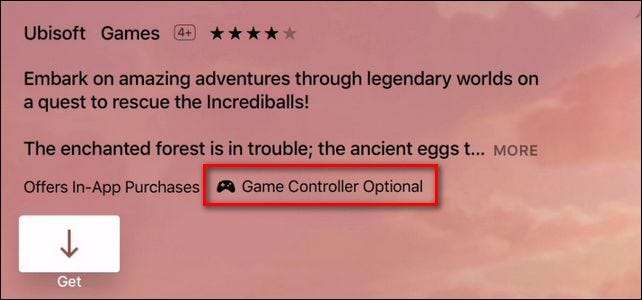
ในภาพหน้าจอด้านบนคุณสามารถดูคำอธิบายของเกมได้ . รายการเกมแต่ละรายการใน App Store ที่รองรับคอนโทรลเลอร์เกมของบุคคลที่สามจะมีข้อความในคำอธิบายแอป“ Game Controller Optional”
การเลือกคอนโทรลเลอร์ที่เข้ากันได้
เมื่อเปิดตัว Apple กำลังโปรโมตคอนโทรลเลอร์หนึ่งตัวอย่างเป็นทางการนั่นคือ SteelSeries Nimbus ($ 50) ซึ่งออกแบบมาเฉพาะสำหรับ Apple TV เพียงเพราะ Apple กำลังโปรโมตอย่างไม่เป็นทางการในฐานะผู้ควบคุม Apple TV อย่างเป็นทางการไม่ได้หมายความว่าคุณจะใช้ตัวควบคุมบลูทู ธ อื่นไม่ได้ ตราบใดที่คอนโทรลเลอร์ได้รับการรับรอง MFi (ซึ่งเป็นกระบวนการรับรองของ Apple สำหรับความเข้ากันได้กับ iOS / Apple) ควรจับคู่กับ Apple TV
ดังนั้นในขณะที่เราใช้ SteelSeries Nimbus คุณยังสามารถทดลองใช้คอนโทรลเลอร์บลูทู ธ ที่ได้รับการรับรอง MFi ที่มีอยู่ก่อนที่จะซื้อตัวใหม่ คุณอาจต้องการดูไฟล์ Mad Catz CTRLi ($ 48) และ Mad Micro Catz C.T.R.L.i ($ 50) รวมถึงคอนโทรลเลอร์ SteelSeries อื่นที่เข้ากันได้ SteelSeries Stratus ($56).
แม้ว่าคุณภาพของตัวควบคุมบลูทู ธ เหล่านี้จะสูง แต่ก็ไม่ได้ถูกนัก เราขอแนะนำอย่างยิ่งให้จับตัวควบคุมบลูทู ธ ที่คุณอาจมีอยู่ในมือและใช้งานได้เลย หากไม่จับคู่หรือทำงานได้ไม่ดีกับเกมของคุณคุณสามารถดูการอัปเกรดได้ตลอดเวลา
การจับคู่คอนโทรลเลอร์ของบุคคลที่สามกับ Apple TV ของคุณ
ตอนนี้เราได้ดูวิธีตรวจสอบความเข้ากันได้ของเกมและความเข้ากันได้ของคอนโทรลเลอร์แล้วก็ถึงเวลาจับคู่คอนโทรลเลอร์ของเรากับ Apple TV โชคดีที่เป็นกระบวนการง่ายๆและคุณน่าจะใช้เวลาในการเลือกตัวควบคุมและเกมของคุณนานกว่าที่คุณจะตั้งค่าตัวควบคุม

ในการตั้งค่าคอนโทรลเลอร์ของคุณให้เริ่มที่หน้าจอหลักของ Apple TV และนำทางโดยใช้แทร็กแพดบนรีโมทไปที่ไอคอนการตั้งค่า

เลือก“ รีโมทและอุปกรณ์” จากรายการในเมนูการตั้งค่าหลัก

ภายในเมนู“ รีโมทและอุปกรณ์” ให้เลือก“ บลูทู ธ ”
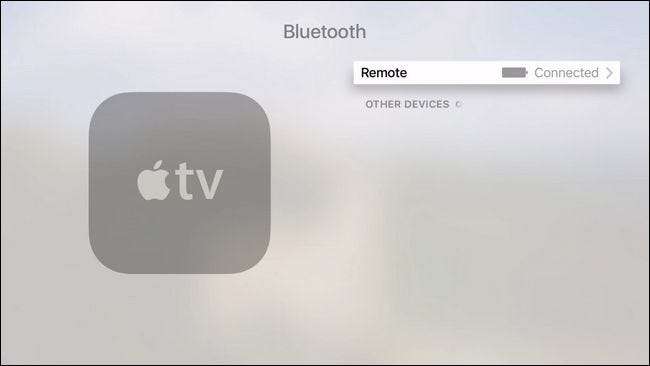
ที่นี่คุณจะเห็นอุปกรณ์บลูทู ธ ทั้งหมดที่จับคู่กับ Apple TV ของคุณในปัจจุบัน ขณะนี้เราไม่มีอุปกรณ์ที่จับคู่นอกเหนือจากรีโมท Apple TV ของสต็อก (ซึ่งตามที่เห็นในภาพหน้าจอด้านบนเชื่อมต่อและชาร์จเต็มแล้ว)
ตอนนี้เป็นเวลาคว้ารีโมทของบุคคลที่สามของคุณและเริ่มต้นลำดับการจับคู่ โดยปกติคอนโทรลเลอร์ของคุณจะเข้าสู่โหมดจับคู่โดยการกดปุ่มจับคู่เฉพาะ (มักซ่อนอยู่ใต้ช่องใส่แบตเตอรี่หรือปุ่มเล็ก ๆ ที่อยู่ด้านบนของคอนโทรลเลอร์) หรือคุณจะกดปุ่มโฮม / เมนูค้างไว้ .

ในกรณีของ SteelSeries Nimbus จะมีปุ่มจับคู่เฉพาะที่ด้านบนของรีโมทดังที่เห็นในภาพด้านบน กดปุ่มค้างไว้หลายวินาที หลังจากนั้นไม่กี่วินาทีอุปกรณ์จะปรากฏบนเมนูอุปกรณ์บลูทู ธ ภายใต้“ อุปกรณ์อื่น ๆ ”
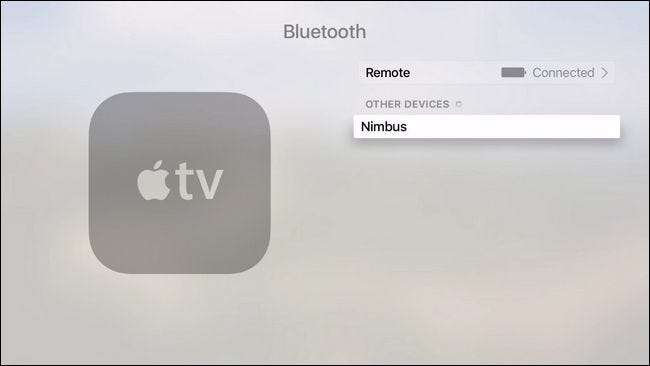
เราเกือบจะเสร็จสิ้นขั้นตอนการจับคู่แล้ว ขั้นตอนสุดท้ายคือการเลือกรายการที่เพิ่งปรากฏในรายการอุปกรณ์ของคุณดังที่เห็นในภาพหน้าจอด้านบนแล้วคลิกปุ่มแทร็กแพด
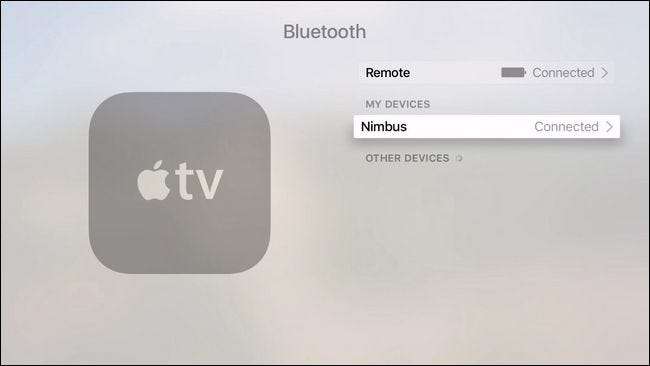
หลังจากเลือกแล้วซึ่งเป็นวิธีการยืนยันการจับคู่ในฝั่ง Apple TV ของคุณคุณจะเห็น“ เชื่อมต่อแล้ว” ถัดจากรายการในรายการ“ อุปกรณ์ของฉัน”
ณ จุดนี้ไม่เพียง แต่คอนโทรลเลอร์ของคุณจะจับคู่กับ Apple TV ของคุณได้สำเร็จและพร้อมสำหรับการเล่นเกมอย่างสนุกสนาน แต่คุณยังสามารถใช้คอนโทรลเลอร์เพื่อนำทางไปรอบ ๆ Apple TV (เหมือนกับที่คุณใช้คอนโทรลเลอร์บนคอนโซลเกมเต็มรูปแบบเช่น Xbox One เพื่อจัดทำ รอบแผงควบคุมคอนโซล)
มีคำถามเร่งด่วนเกี่ยวกับ Apple TV ของคุณหรือไม่? ส่งอีเมลถึงเราที่ [email protected] แล้วเราจะพยายามตอบอย่างเต็มที่







